В этой статье пошагово опишу, как обновить Windows 8 до Windows 8.1.
Для начала уточню некоторые детали в обновлении с Windows 8 до Windows 8.1:
1 Установка обновления Windows 8.1 с помощью магазина Windows бесплатна и не требует никаких дополнительных лицензий.
2 Ваши файлы, классические приложения, учетные записи пользователя и параметры будут сохранены.
3 Для установки 32-разрядной версии Windows 8.1 понадобится 3000 МБ, а для 64-разрядной версии Windows 8.1 — 3850 МБ свободного места на диске C.
4 Вы можете использовать помощника Windows для проверки совместимости всех установленных приложений с Windows 8.1.
Итак, ситуация следующая (думаю у многих она аналогичная)- имеется ноутбук (для планшета и компьютера тоже будет актуально) с установленной Windows 8. Есть желание обновиться до Windows 8.1. Что бы осуществить задуманное необходимо иметь доступ в Интернет.
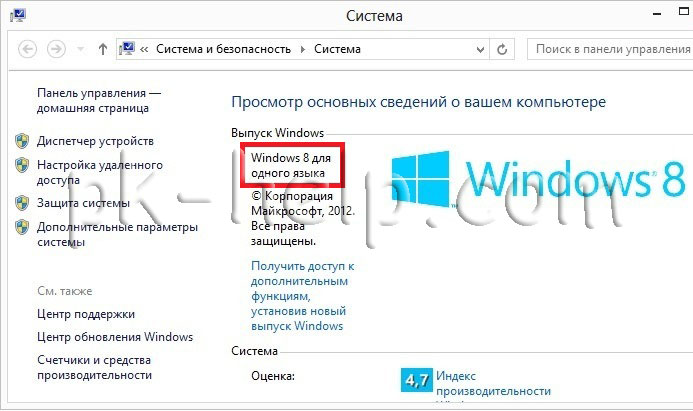
Первый шаг перед обновлением с Windows 8 до Windows 8.1- бэкап данных .
Сделайте бэкап (резервное копирование на флешку или другой внешний носитель) всех необходимых данных или всей системы. В большинстве случаев обновление до Windows 8.1 проходит без эксцессов, но бывают разные случаи и хоть и маленький, но есть процент того, что все пойдет не по плану и вы можете потеряете все свои данные.
Второй шаг - установка всех обновлений, для установки Windows 8.1 вместо Windows8.
Если вы сразу перейдете в магазин Windows и попытаетесь скачать обновление для Windows 8.1 скорее всего вы получите сообщение следующего содержания:
Вы сможете получить Windows 8.1 из Магазина только после установки последних обновлений из центра обновления Windows. И т.д.
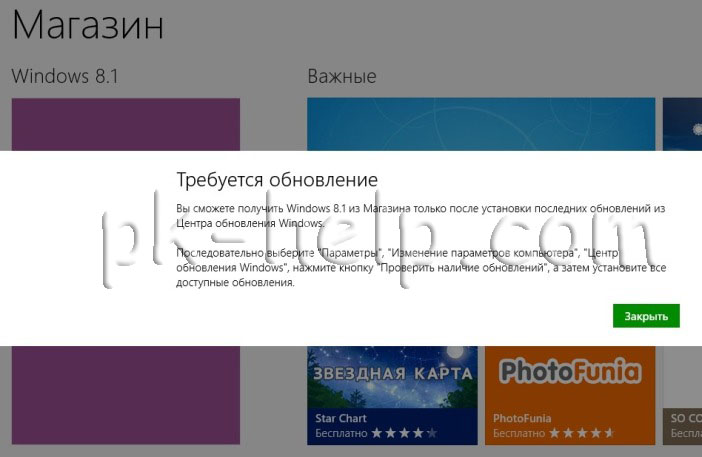
Т.е. вы должны установить все обновления системы. Для этого зайдите "Панель управления" – "Система" или нажмите на ярлыке "Компьютер" правой кнопкой мыши и выберите "Свойства".
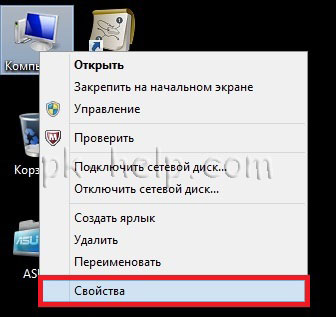
В окне Система выберите пункт "Центр обновления Windows".
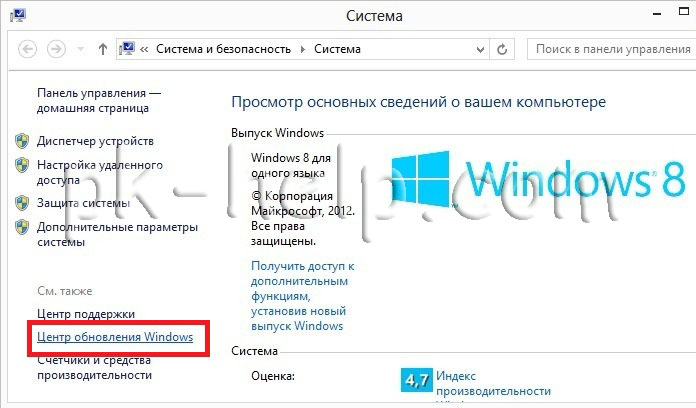
Далее нажмите "Поиск обновлений".
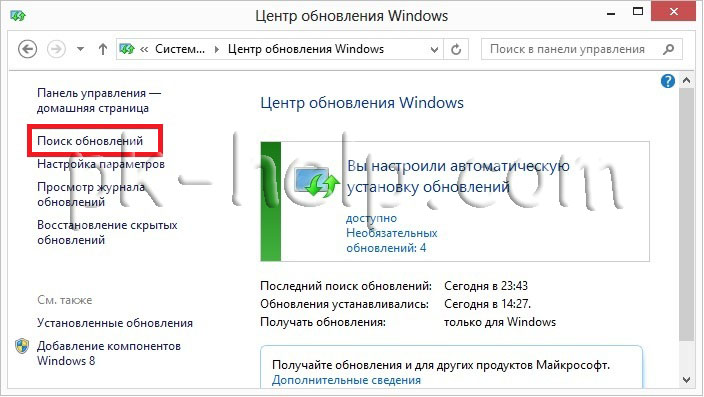
После поиска обновлений Нажмите "доступно Важных обновлений".
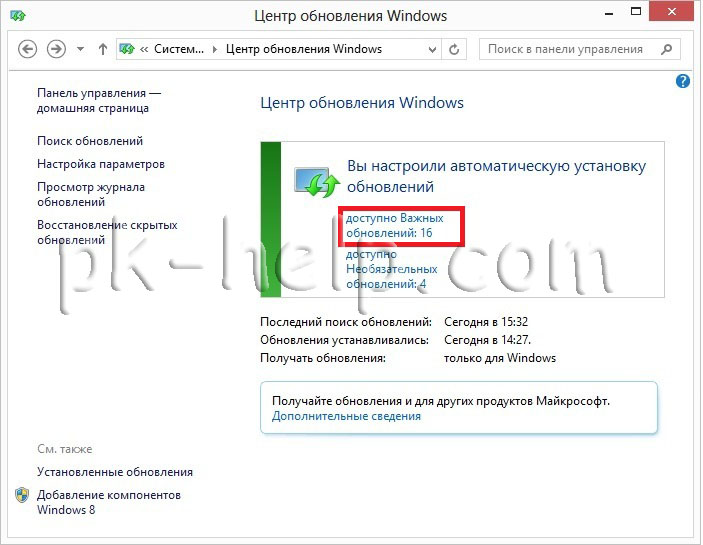
Откроется список не установленных обновлений, нажмите кнопку "Установить".
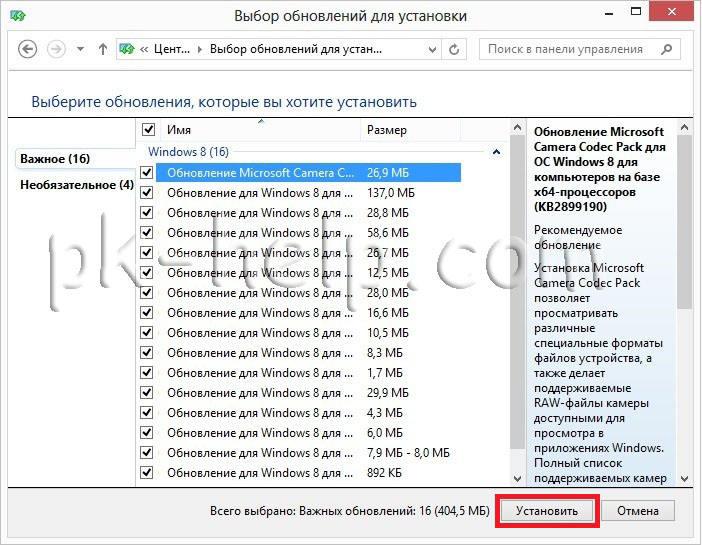
Далее будет идти процесс скачивания и установки обновлений, после установки обновлений система попросит перезагрузить компьютер. Нажмите кнопку "Перезагрузить". Во время перезагрузки будет тоже происходить процесс обновления, из-за этого перезагрузка компьютера/ ноутбука / планшета может затянуться на несколько минут.
Далее процесс установки обновлений требуется повторить до того момента пока не будут установлены все обновления. В итоге у вас не должно остаться обновлений для установки (кроме необязательных).
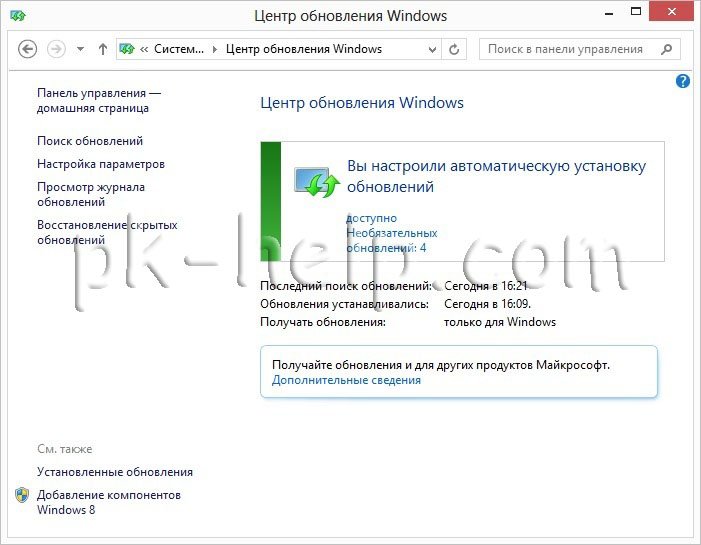
Третий шаг - установка обновления Windows 8.1
Перейдите в магазин Windows.
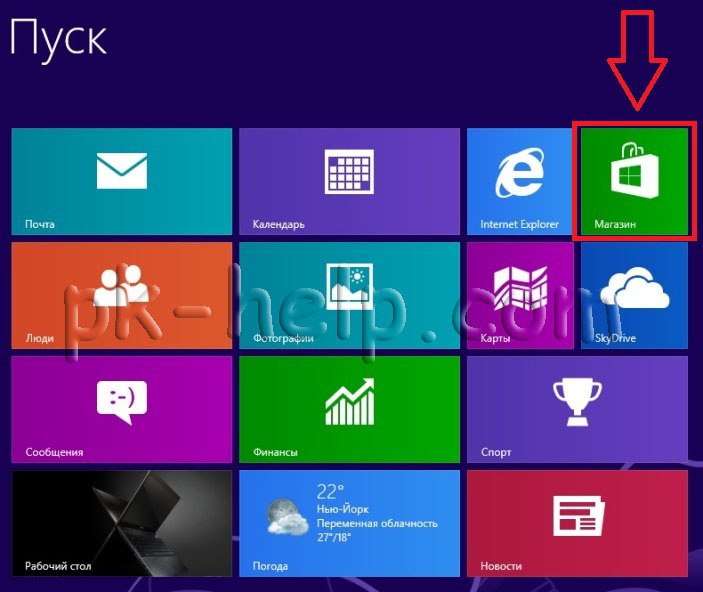
Нажмите на "Бесплатное обновление до Windows 8.1".
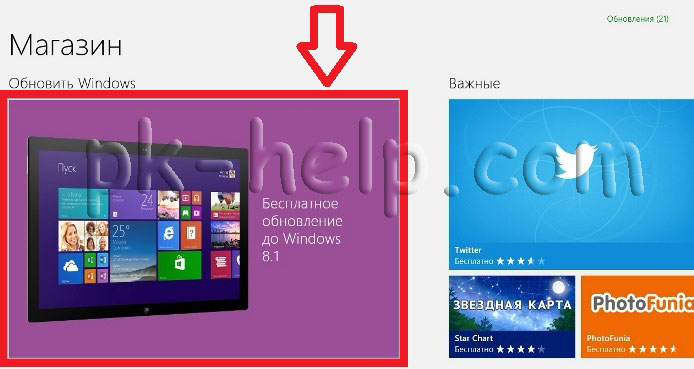
Вам будет предложено скачать обновление Windows 8.1, нажмите кнопку "Скачать".

Появится окно процесса скачивания Windows 8.1. Во время скачивания можно продолжать работать на ноутбуке/ компьютере / планшете. Следить за процессом загрузке можно если зайти в Магазин.

После загрузки появится сообщение предлагающее перезагрузить ноутбук/ компьютер / планшет для установки обновления Windows 8.1. Нажмите "Перезагрузить сейчас".
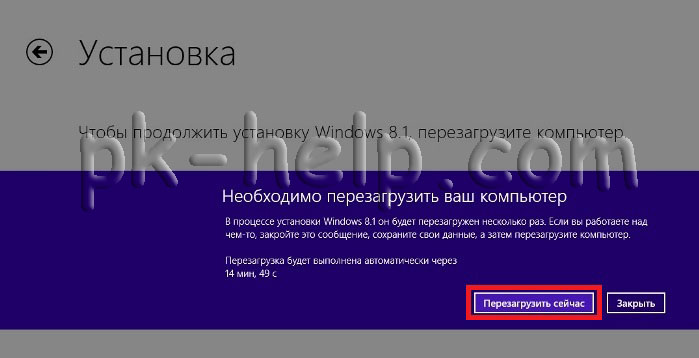
После этого в течении примерно получаса ваш компьютер будет несколько раз перезагружаться устанавливая обновление Windows 8.1.
После установки Windows 8.1 будет предложено выбрать некоторые параметры.
Выбрать цвет.
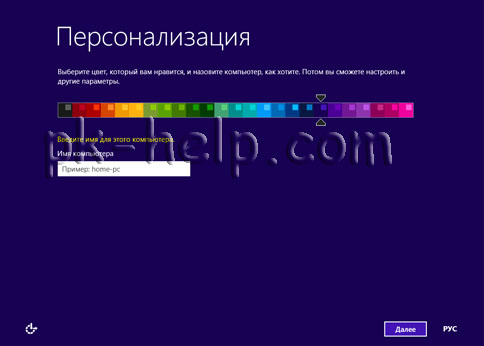
Выбрать параметры системы.
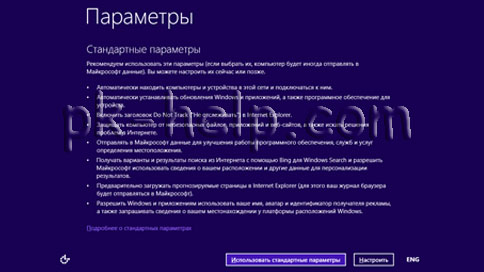
Затем будет предложено выполнить вход. Если открывается страница входа с локальной учетной записью, то сначала необходимо выполнить вход с локальной учетной записью, а затем будет предложено настроить учетную запись Майкрософт (по желанию).
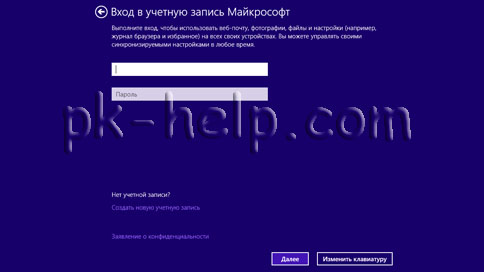
Затем еще несколько минут система будет подготавливаться к работе, в результате вы получите установленную систему Windows 8.1
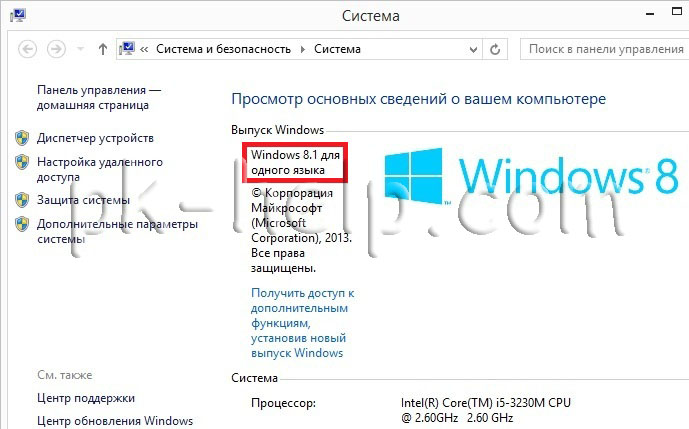
PS: На обновление до Windows 8.1 у меня ушло порядка 4-5 часов. Это было связанно с тем, что много обновлений пришлось ставить. У вас вполне возможно понадобиться гораздо меньше времени, это зависит от скорости работы компьютера/ ноутбука/ планшета и скорости Интернет.
Более быстрый способ не ждать пока обновление появится в обновлениях, а скачать и установить обновление вручную:
Скачать обновление Windows 8.1 (KB2919355) для x86
Скачать обновление Windows 8.1 (KB2919355) для x64
Базы знаний следует устанавливать в следующем порядке: clearcompressionflag.exe, KB2919355, KB2932046, KB2959977, KB2937592, KB2938439, KB2934018.
База знаний KB2919442 является необходимым компонентом для ОС Windows 8.1 и должна быть установлена перед началом установки KB2919355.
Я очень надеюсь, моя статья помогла Вам! Просьба поделиться ссылкой с друзьями:











Комментарии
У микрософт в этом обновлении написано что нужно 4 Гб. Это чушь. Нужно 16 Гб для скачивания и подготовки и ещё где то столько же для установки. Те у меня установилась с 32 Гб свободного места до начала скачивания обновления в магазине. Но не установилась когда было 24 Гб.
Проблему нехватки места я решал временным переносом многих тяжелых программ на диск D а также чисткой всего мусора вручную. От многих програм его остаётся много.
План Б - вручную скачать и установить обновления Win8.1 не совсем глядко идет. Скачал всё как положено, вот только вместо KB2919442 у меня KB2932046.
Так вот какие вопросы: есть ли какой-либо способ заставить работать Магазин и является ли мой файл(KB2932046) тем, что мне надо? Жду советов/ответов , заранее благодарю.
Нет
"Пароль не верный"
Подскажите пожалуйста . Купил ноутбук Asus x550c , Windows 8(одноязычная русская) стояла. потом Кто то из домашних вел ключ с интернета на windows 8 Профессиональну ю.. но не лицензионную а взятую с интернета.ю.. . !!!Можно ли восстановить базовую Windows 8 одноязычную. ключ от вин 8 вшит в биос.!!!??????? ? если да то пожалуйста сообщите!